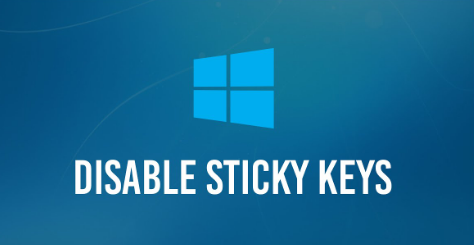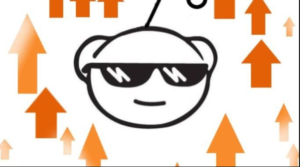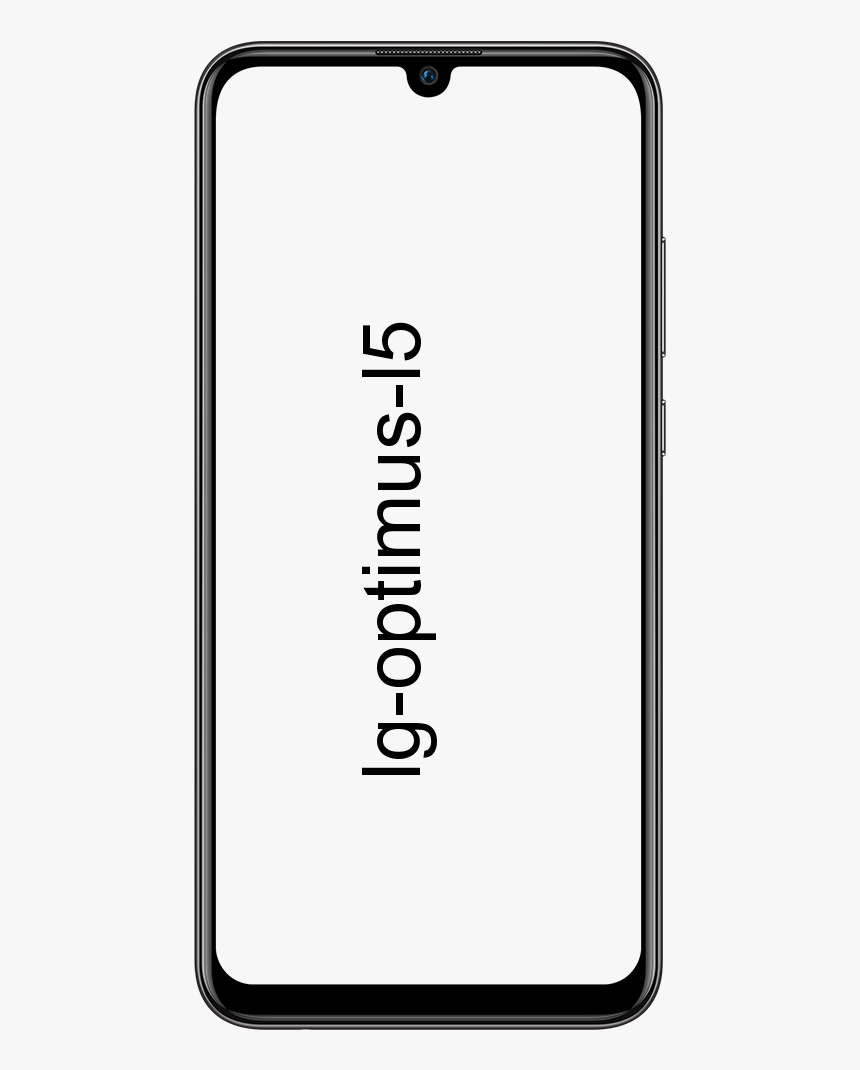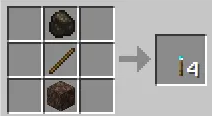ఎలా పరిష్కరించాలి ఆవిరి నెట్వర్క్కు కనెక్ట్ కాలేదు
వాస్తవానికి ఒక ఉంది ఆవిరి కనెక్షన్ లోపం చాలా మంది ఆవిరి వినియోగదారులను ఇబ్బంది పెట్టింది. ఈ లోపం ప్రాథమికంగా ఆవిరి నెట్వర్క్కు కనెక్ట్ కాలేదని చెప్పే సందేశంతో వస్తుంది. వినియోగదారులు వారి ఆవిరి ఖాతాకు లాగిన్ అవ్వడానికి ప్రయత్నించినప్పుడు ఇది ఎక్కువగా జరుగుతుంది. మరియు వారు ప్రోగ్రామ్ను సాధారణంగా ఉపయోగించలేరు. ఈ వ్యాసంలో, ఆవిరి నెట్వర్క్కు కనెక్ట్ చేయలేకపోవడం ఎలా అనే దాని గురించి మాట్లాడబోతున్నాం. ప్రారంభిద్దాం!
మీకు ఈ బాధించే లోపం వస్తే, మీరు ఆందోళన చెందాల్సిన అవసరం లేదు. మీరు క్రింది పద్ధతులను ప్రయత్నించాలి. వాస్తవానికి ఈ లోపాన్ని పరిష్కరించడంలో అవి చాలా సహాయపడతాయి.
ఆవిరి నెట్వర్క్ లోపాల కారణం (లు)
మీరు దిగువ దోష సందేశాన్ని చూసినట్లయితే, మీరు ఎక్కువగా నెట్వర్క్ లేదా సాఫ్ట్వేర్ సమస్యతో వ్యవహరిస్తున్నారు. ఇది ఆవిరి నవీకరణ నుండి నెట్వర్క్ అంతరాయం వరకు, పాడైన విన్సాక్ ఎంట్రీలకు కూడా కావచ్చు.

మీరు నిజానికి ఆవిరితో కనెక్ట్ అవ్వకపోవడానికి కారణం చెడ్డ పాస్వర్డ్. దిగువ చూపిన విధంగా తప్పు పాస్వర్డ్ కోసం ఆవిరి అనువర్తనం వేరే లోపాన్ని ఇస్తుంది:

పరిష్కరించండి ఆవిరి నెట్వర్క్కు కనెక్ట్ కాలేదు
చాలా నెట్వర్క్ సమస్యలు వాస్తవానికి సార్వత్రికమైనవి. మీరు విండోస్ 10, విండోస్ విస్టా, విండోస్ 8 లేదా విండోస్ 7 ను ఉపయోగిస్తున్నారా, అప్పుడు ఈ ఉపాయాలు చాలా వర్తిస్తాయి.
ఇంటర్నెట్ ప్రోటోకాల్ మార్చండి
ఆవిరి మొదట ఇంటర్నెట్ ప్రోటోకాల్ అని పిలువబడుతుంది యుడిపి డేటాను ప్రసారం చేయడానికి. దానిని మార్చడం టిసిపి ఆవిరి నెట్వర్క్ లోపానికి కనెక్ట్ కాలేదు. మీరు దీన్ని చేయాలనుకుంటే:
గూగుల్ డ్రైవ్ ఫోల్డర్ పరిమాణం
- కుడి క్లిక్ చేయండి ఆవిరి సత్వరమార్గం మీ డెస్క్టాప్లో ఆపై ఎంచుకోండి లక్షణాలు .
* మీ డెస్క్టాప్లో ఆవిరి సత్వరమార్గం లేకపోతే, మీరు ప్రోగ్రామ్ను ఇన్స్టాల్ చేసిన చోటికి వెళ్లండి. అప్పుడు కుడి క్లిక్ చేయండి ఆవిరి ఎక్జిక్యూటబుల్ ఫైల్ ( ఆవిరి. Exe ) మరియు ఎంచుకోండి సులభమైన లింకు సృష్టించండం .
అప్పుడు కుడి క్లిక్ చేయండి సత్వరమార్గం మరియు ఎంచుకోండి లక్షణాలు .
- లో లక్ష్యం టెక్స్ట్ బాక్స్, మీరు జోడించాలి -టీసీపీ చివరి వరకు. అప్పుడు నొక్కండి అలాగే .

- రెండుసార్లు నొక్కు సత్వరమార్గం ఆవిరిని తెరవడానికి, ఆపై ఈ పద్ధతి మీ సమస్యను పరిష్కరిస్తుందో లేదో చూడండి.
మీ ఆవిరి కనెక్షన్ను పున art ప్రారంభించండి
మీరు నెట్వర్క్ కనెక్షన్ లోపాన్ని స్వీకరిస్తే, మీరు ఆవిరిని పున art ప్రారంభించవలసి ఉంటుంది. మీరు దీన్ని చేయాలనుకుంటే, ఆవిరి> ఆన్లైన్లోకి వెళ్లండి> ఇంటర్నెట్కు కనెక్ట్ చేయండి> ఆవిరిని పున art ప్రారంభించండి. మీరు ఆవిరి లోపానికి కనెక్ట్ చేయలేరు, అప్పుడు మీకు కనెక్షన్ను మళ్లీ ప్రయత్నించండి లేదా ఆఫ్లైన్ మోడ్లో ప్రారంభించండి. మీరు ఆఫ్లైన్ మోడ్లో ప్రారంభించడానికి ఎంచుకుంటే, మీరు మీ ఆవిరి ఇంటర్ఫేస్ను చూడవచ్చు మరియు తిరిగి కనెక్ట్ చేయడానికి ప్రయత్నించే ముందు ఏదైనా సెట్టింగ్లను ధృవీకరించవచ్చు.
మీ నెట్వర్క్ను పరిష్కరించండి
మీరు తనిఖీ చేయాలి మీ నెట్వర్క్ కనెక్షన్ యొక్క స్థితి మీరు ఈ ఆవిరి కనెక్షన్ సమస్యను కలిగి ఉన్నప్పుడు జాగ్రత్తగా. మీ కంప్యూటర్ ఇంటర్నెట్ను యాక్సెస్ చేయగలదా లేదా మీ నెట్వర్క్ హార్డ్వేర్ కాదా అని తనిఖీ చేయండి. నెట్వర్క్ అడాప్టర్, రౌటర్ మరియు మోడెమ్ వంటివి బాగా పనిచేస్తాయి.
ఇంటర్నెట్ కనెక్టివిటీ
మీరు చూడగలిగే మొదటి విషయం మీ ఇంటర్నెట్ కనెక్షన్. మీరు నెట్వర్క్ నుండి డిస్కనెక్ట్ చేయబడితే విండోస్ ప్రాథమికంగా శీఘ్ర దృశ్యాలను అందిస్తుంది. డిస్కనెక్ట్ చేయబడిన నెట్వర్క్ చిహ్నం లేదా నెట్వర్క్ కేబుల్ అన్ప్లగ్ చేయబడిందా లేదా అనే సందేశం కోసం మీ టాస్క్బార్లో చూడటం ద్వారా కనెక్షన్ స్థితిని తనిఖీ చేయడానికి శీఘ్ర మార్గం. మీ విండోస్ వెర్షన్ను బట్టి ఈ చిహ్నం భిన్నంగా కనిపిస్తుంది. ఏదేమైనా, అదే ప్రాథమిక ఆలోచన హెచ్చరిక, ఆశ్చర్యార్థక స్థానం లేదా ఎరుపు వృత్తాన్ని చూపిస్తుంది. ఈ విషయాలన్నీ మీరు ఇంటర్నెట్కు కనెక్ట్ కాలేదని సూచిస్తున్నాయి. దురదృష్టవశాత్తు, ఇది దాని కంటే ఎక్కువ సమాచారాన్ని అందించదు, కాబట్టి దాన్ని పరిష్కరించడానికి మీరు మరిన్ని నెట్వర్క్ ట్రబుల్షూటింగ్ దశలను చూడాలి.
మీ PC ని పున art ప్రారంభించండి
ఇది అసంభవం పరిష్కారంగా అనిపించినప్పటికీ, మీ PC ని రీబూట్ చేయడం వల్ల ఏదైనా డ్రైవర్ సమస్యలు, సాఫ్ట్వేర్ క్రాష్లు లేదా స్తంభింపచేసిన అనువర్తనాలు కూడా క్లియర్ చేయబడతాయి. మీరు మీ నెట్వర్క్ సెట్టింగులను రీసెట్ చేయాలనుకుంటే ఇది కూడా ఒక సాధారణ మార్గం.
ఆవిరి క్లయింట్ను మళ్లీ ఇన్స్టాల్ చేయండి
ఇది మీ అన్ని ఆటలను ఆవిరిపై అన్ఇన్స్టాల్ చేస్తుంది. ఈ పరిష్కారాన్ని చేసిన తర్వాత మీరు వాటిని మళ్లీ ఇన్స్టాల్ చేయాలి.ఆవిరిలో కొన్ని లోపభూయిష్ట ఫైళ్లు ఉన్నాయని, అవి ఆవిరి నెట్వర్క్ లోపానికి కనెక్ట్ కాలేదు. మీరు మీ ప్రోగ్రామ్ను పూర్తిగా అన్ఇన్స్టాల్ చేసి, ఆపై దాన్ని మళ్లీ ఇన్స్టాల్ చేసి, ఇది మీ సమస్యను పరిష్కరిస్తుందో లేదో చూడవచ్చు.
- ఆటలు లేదా అనువర్తనాలను డౌన్లోడ్ చేయడానికి మీరు మీ ఆవిరి క్లయింట్ను ఉపయోగించినట్లయితే, మీరు వాటిని బ్యాకప్ చేయవలసి ఉంటుంది. ఇప్పుడు మీరు ఆవిరిని ఇన్స్టాల్ చేసిన చోటికి నావిగేట్ చేయండి. అనే ఫోల్డర్ను కనుగొనండి స్టీమాప్స్ ఆపై దాని మొత్తం కంటెంట్తో ఆవిరి డైరెక్టరీ నుండి సురక్షితమైన ప్రదేశానికి తరలించండి.
- నొక్కండి గెలుపు మరియు ఆర్ రన్ బాక్స్ను ప్రారంభించడానికి మీ కీబోర్డ్లోని కీలు ఒకే సమయంలో. అప్పుడు టైప్ చేయండి నియంత్రణ ఆపై నొక్కండి నమోదు చేయండి .
- నొక్కండి కార్యక్రమాలు మరియు లక్షణాలు .
- ప్రోగ్రామ్ల జాబితాలో, కుడి క్లిక్ చేయండి ఆవిరి ఆపై ఎంచుకోండి అన్ఇన్స్టాల్ చేయండి .
- నొక్కండి అన్ఇన్స్టాల్ చేయండి .

- ఆవిరి నుండి తాజా క్లయింట్ ఇన్స్టాలర్ను డౌన్లోడ్ చేసి, ఆపై క్లయింట్ను ఇన్స్టాల్ చేయండి.
- ఇప్పుడు తరలించండి స్టీమాప్స్ ఫోల్డర్ మీరు ఆవిరి డైరెక్టరీకి బ్యాకప్ చేసారు. అప్పుడు క్లయింట్ తెరిచి లోపం పోయిందో లేదో చూడండి.
నేపథ్య అనువర్తనాల నుండి జోక్యం
ఆవిరి ప్రకారం, యాంటీ-వైరస్, యాంటీ-స్పైవేర్, పి 2 పి అనువర్తనాలు మరియు కొన్ని VPN అనువర్తనాలు కూడా మీ నెట్వర్క్ కనెక్షన్కు ఆటంకం కలిగిస్తాయి. ఈ అవకాశాన్ని పరీక్షించడానికి, విండోస్ డిఫెండర్ మరియు అన్ని ఇతర భద్రతా అనువర్తనాలను తాత్కాలికంగా నిలిపివేసి, మళ్లీ ఆవిరితో కనెక్ట్ చేయడానికి ప్రయత్నించండి.
నిర్వాహకుడిగా ఆవిరిని అమలు చేయండి | ఆవిరి నెట్వర్క్కు కనెక్ట్ కాలేదు
నిర్వాహకుడిగా నడపడం బేసి పరిష్కారంగా అనిపించవచ్చు, అయినప్పటికీ, చాలా సందర్భాలలో, ఒక అనువర్తనం సరిగ్గా అమలు చేయడానికి అధిక హక్కులు అవసరం. మీరు అబ్బాయిలు సాధారణంగా ముందు వందల సార్లు ఆవిరిని అమలు చేసి ఉండవచ్చు. చాలా మంది వినియోగదారులు ఈ సాధారణ పరిష్కారం వారి నెట్వర్క్ లోపాలను కూడా పరిష్కరించారని చెప్పారు.
ఏ సాఫ్ట్వేర్ లేకుండా యూట్యూబ్ వీడియోలను డౌన్లోడ్ చేయడం ఎలా
రూటర్ మరియు మోడెమ్ సమస్యలు
మా ఇంటర్నెట్ సేవ మందగించినప్పుడు లేదా వాస్తవానికి పని చేయనప్పుడు మనమందరం అనుభవించాము. రూటర్ లేదా మోడెమ్ సమస్యలు, అది కేవలం స్తంభింపజేసినట్లయితే లేదా రిఫ్రెష్ చేయకపోతే అది DHCP లీజు. రౌటర్, మోడెమ్ లేదా రెండింటినీ రీబూట్ చేయడం ద్వారా దీన్ని త్వరగా పరిష్కరించవచ్చు.
మీ విండోస్ ఫైర్వాల్ను నిలిపివేయండి
మాల్వేర్ మరియు సంభావ్య హ్యాకర్ల నుండి మీ PC మరియు నెట్వర్క్ను రక్షించడానికి ఒక గొప్ప మార్గం. విండోస్ ఫైర్వాల్ మీ ఆవిరి కనెక్షన్ లోపానికి కూడా అపరాధి కావచ్చు. మీ సిస్టమ్కు చేరకుండా ఎటువంటి బెదిరింపులను నిరోధించడం లేదా నివారించడం దీని ఉద్దేశ్యం. కానీ, మంచి ట్రాఫిక్ మరియు చెడు ట్రాఫిక్ను గుర్తించేంత స్మార్ట్ కాదు. ఫైర్వాల్ ప్రాథమికంగా అమలు చేయాల్సిన పోర్ట్ ఆవిరిని నిరోధించవచ్చు.
భౌతిక నెట్వర్క్ కనెక్షన్
భౌతిక నెట్వర్క్ కేబుల్ను తనిఖీ చేయడం ఆవిరి నెట్వర్క్ సమస్యల కోసం తక్షణ మరియు సులభమైన ట్రబుల్షూటింగ్ దశ. ఇది మీ PC మరియు మీ మోడెమ్ (లేదా రౌటర్) కు గట్టిగా ప్లగ్ చేయబడిందని మీరు నిర్ధారించుకోవాలి.
ISP అనుభవించే అంతరాయాలు | ఆవిరి నెట్వర్క్కు కనెక్ట్ కాలేదు
మీ ISP (ఇంటర్నెట్ సర్వీస్ ప్రొవైడర్) సాంకేతిక ఇబ్బందులను ఎదుర్కొంటుంటే మీ ఇంటర్నెట్కు సంబంధించిన మరో అంశం. చాలా మంది ప్రొవైడర్లు వారి వెబ్సైట్లో స్థితి పేజీని కలిగి ఉంటారు, మీరు మీ స్మార్ట్ఫోన్లో కూడా తనిఖీ చేయవచ్చు.
క్రొత్త డ్రైవర్ను డౌన్లోడ్ చేయండి
నవీకరణలు మరియు పాచెస్ వాస్తవానికి జీవిత వాస్తవం. ఇది మీ నెట్వర్క్ కార్డుకు కూడా వర్తిస్తుంది. మీరు ఆవిరి కనెక్షన్ లోపాలను ఎదుర్కొంటుంటే, మీరు మీ నెట్వర్క్ కార్డ్ పరికర డ్రైవర్ను నవీకరించవలసి ఉంటుంది. చాలా మంది తయారీదారులు తమ వెబ్సైట్లలో నవీకరించబడిన డ్రైవర్లను అందిస్తారు.
ఆవిరి క్లయింట్ నవీకరణలు
నెట్వర్క్ కనెక్షన్ లోపాలకు మరో సాధారణ కారణం మరియు పరిష్కారం మీ ఆవిరి క్లయింట్ను నవీకరించడం. సాధారణంగా, లాగిన్ అయిన తర్వాత ఆవిరి నవీకరణల కోసం తనిఖీ చేస్తుంది, అయితే, అలా చేయకపోతే, మానవీయంగా నవీకరించడం త్వరగా మరియు సులభం. మీరు ఎంచుకోవడం ద్వారా దీన్ని చేయవచ్చు ఆవిరి > ఆవిరి క్లయింట్ నవీకరణల కోసం తనిఖీ చేయండి .
సాధ్యమైన విన్సాక్ సమస్యలు
విన్సాక్ నెట్వర్క్ను యాక్సెస్ చేయడానికి సాఫ్ట్వేర్ను అనుమతిస్తుంది. ఆవిరి సరిగ్గా కనెక్ట్ కావడం లేదని మీరు కనుగొంటే, మీకు అవినీతి విన్సాక్ ఉండవచ్చు. Winsock.dll ను పరిష్కరించడానికి మీరు కొన్ని మూడవ పక్ష అనువర్తనాలను పరిష్కరించడానికి ప్రయత్నించవచ్చు లేదా కొన్ని ఇతర ట్రబుల్షూటింగ్ దశల ద్వారా వెళ్ళవచ్చు.
మీ TCP / IP స్టాక్ | ఆవిరి నెట్వర్క్కు కనెక్ట్ కాలేదు
మీ విన్సాక్ సెట్టింగులను రీసెట్ చేయడంలో సహాయపడకపోతే, మీరు మీ TCP / IP స్టాక్ను కూడా రీసెట్ చేయాలనుకోవచ్చు. రెండింటినీ ఎక్కువగా రీసెట్ చేయడం వల్ల మీకు ఏవైనా నెట్వర్క్ సమస్యలు తొలగిపోతాయి.
1 ఛానెల్ కోడి యాడ్ ఆన్
ఓపెన్ పోర్టులను ధృవీకరించండి
మీ రౌటర్ మరియు / లేదా ఫైర్వాల్లో ఆవిరికి అనేక పోర్ట్లు అవసరం. ఈ పోర్టులు ఆవిరి కోసం కూడా తెరిచినట్లు నిర్ధారించండి. అవి లేకపోతే, వాటిని తెరిచి అనువర్తనాన్ని పున art ప్రారంభించండి.
ఆవిరిని మళ్లీ ఇన్స్టాల్ చేయండి
మిగతావన్నీ విఫలమైతే, ఆవిరి అనువర్తనాన్ని మళ్లీ ఇన్స్టాల్ చేయడం వలన కనెక్ట్ అవ్వకుండా మిమ్మల్ని తప్పించే ఏదైనా పాడైన ఫైల్లను పరిష్కరించవచ్చు. స్టీమాప్స్ ఫోల్డర్లో ఇన్స్టాల్ చేయబడిన ఏదైనా ఆటలు కూడా తొలగించబడతాయని గమనించడం ముఖ్యం. కాబట్టి, మీరు మీ ఆటలను మరియు పురోగతిని కోల్పోకూడదనుకుంటే, మీరు స్టీమాప్స్ ఫోల్డర్ను వేరే చోటికి తరలించాలి. మీరు ఈ ఫోల్డర్ను సి: ప్రోగ్రామ్ ఫైల్స్ ఆవిరిలో కూడా కనుగొనవచ్చు. మీరు ఈ ఫోల్డర్ను మరొక ప్రదేశానికి కాపీ చేసి, ఆపై అన్ఇన్స్టాల్ చేసి, ఆవిరి అనువర్తనాన్ని మళ్లీ ఇన్స్టాల్ చేయాలి.
ముగింపు
ఆల్రైట్, ఇదంతా ఫొల్క్స్! ఇలాంటి కుర్రాళ్ళు ఆవిరి నెట్వర్క్ కథనానికి కనెక్ట్ కాలేరని మరియు ఇది మీకు సహాయకరంగా ఉంటుందని నేను ఆశిస్తున్నాను. దానిపై మీ అభిప్రాయాన్ని మాకు ఇవ్వండి. మీరు అబ్బాయిలు ఈ కథనానికి సంబంధించిన మరిన్ని ప్రశ్నలు మరియు సమస్యలను కలిగి ఉంటే. అప్పుడు దిగువ వ్యాఖ్యల విభాగంలో మాకు తెలియజేయండి. మేము త్వరలో మీ వద్దకు వస్తాము.
ఈ రోజు మీకు కుశలంగా ఉండును!
ఇవి కూడా చూడండి: స్టీమ్ ఫ్రెండ్ కోడ్ ఎలా పొందాలో - ట్యుటోరియల్